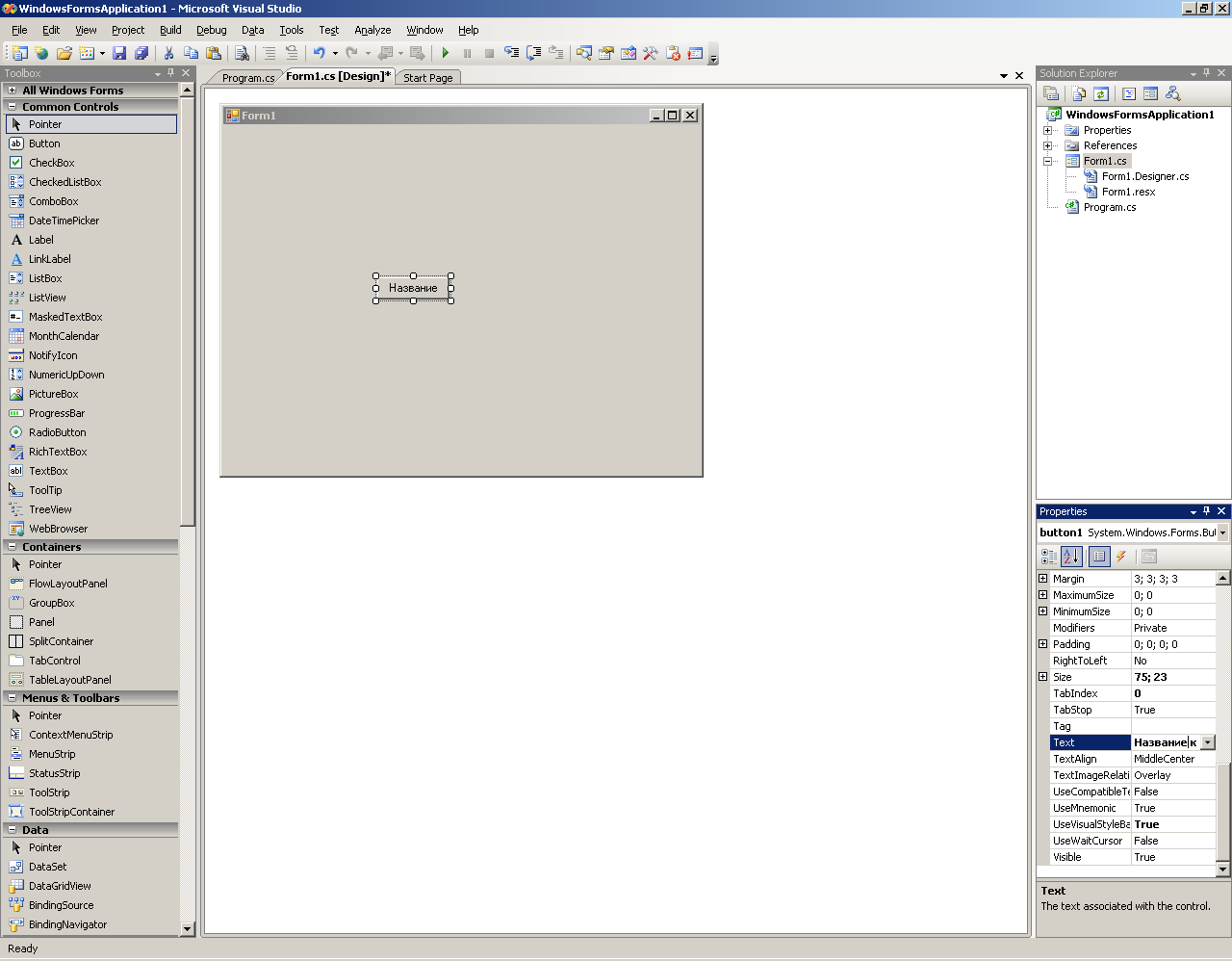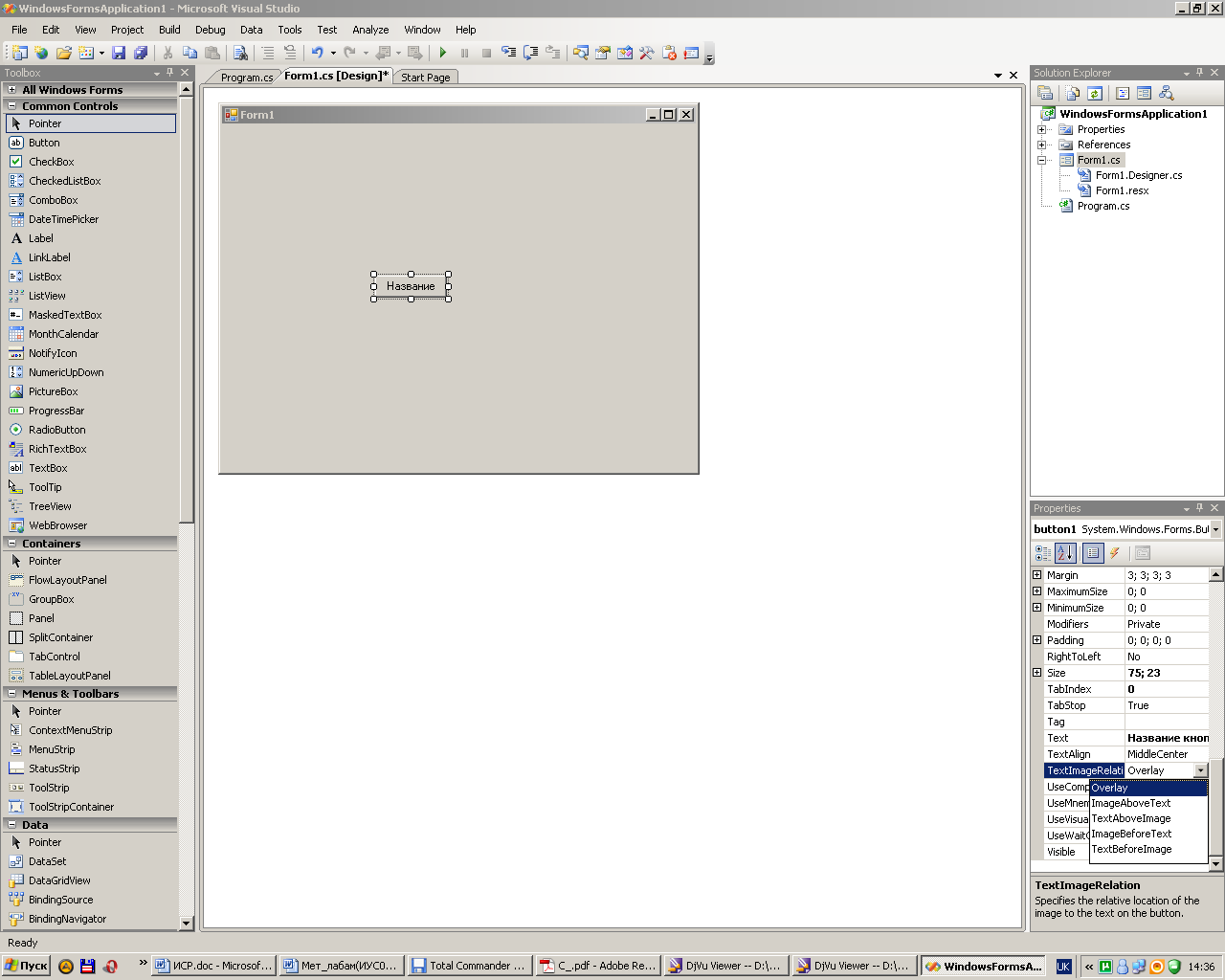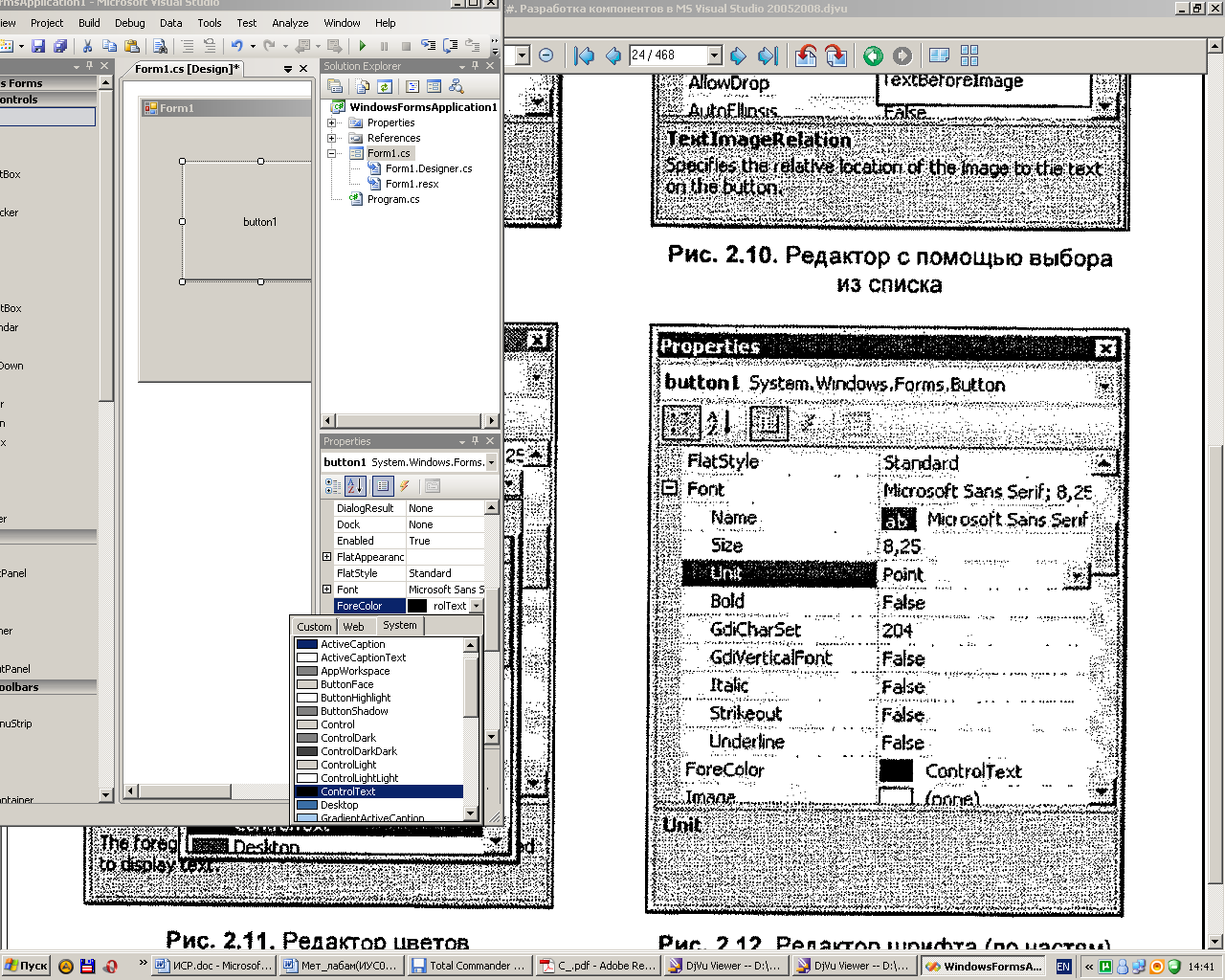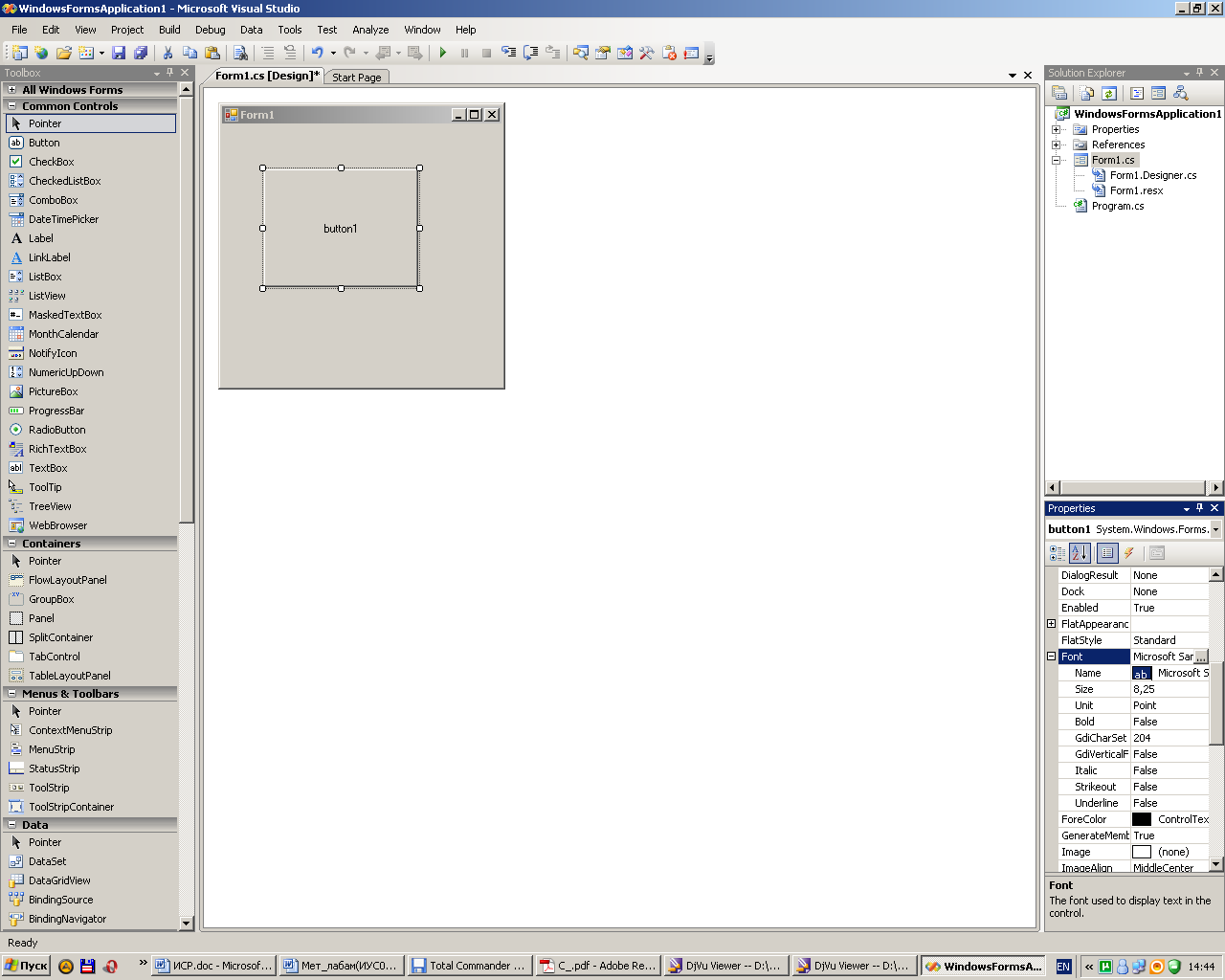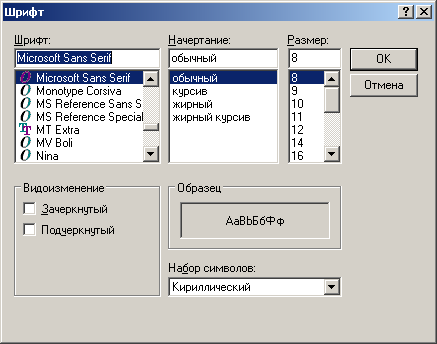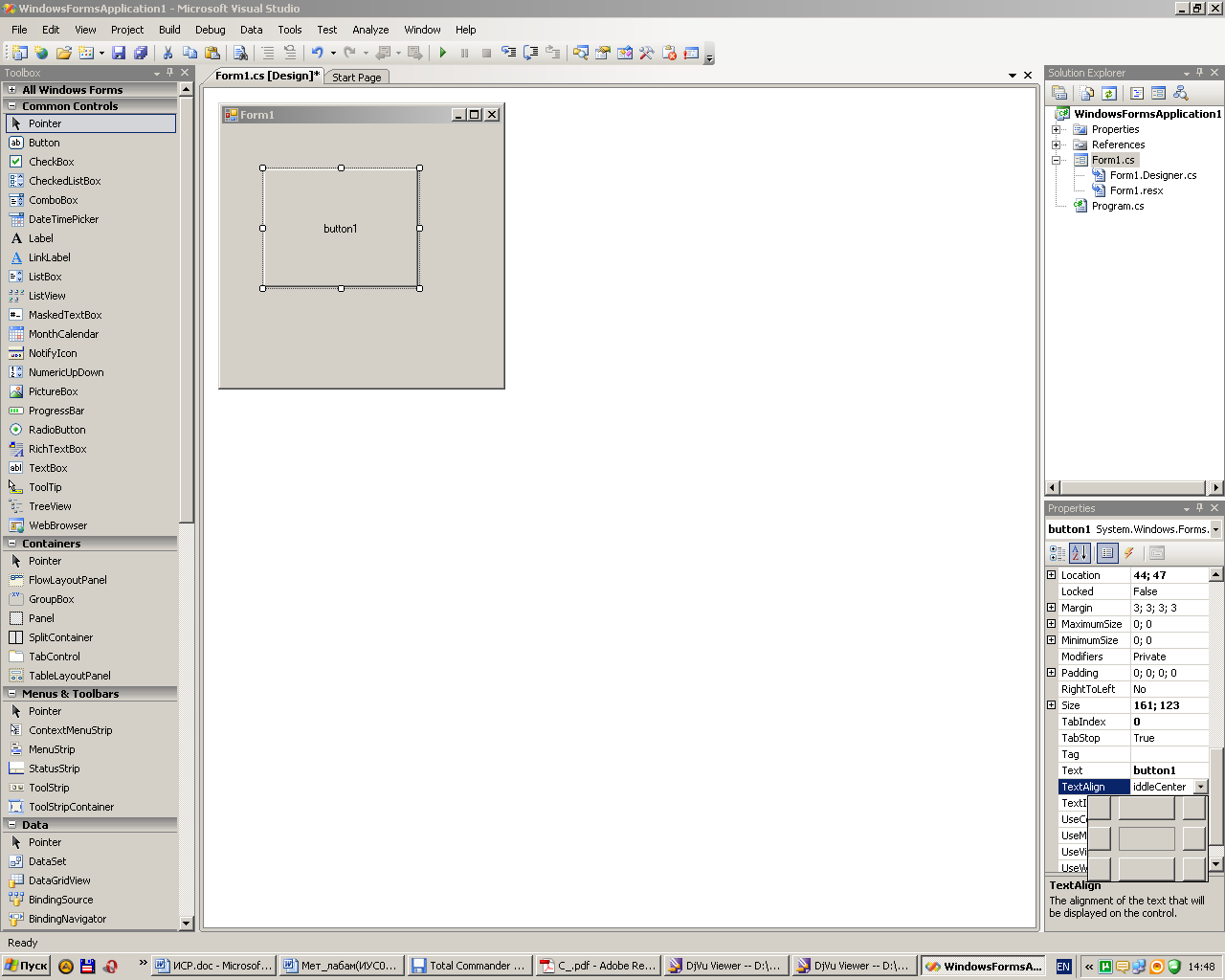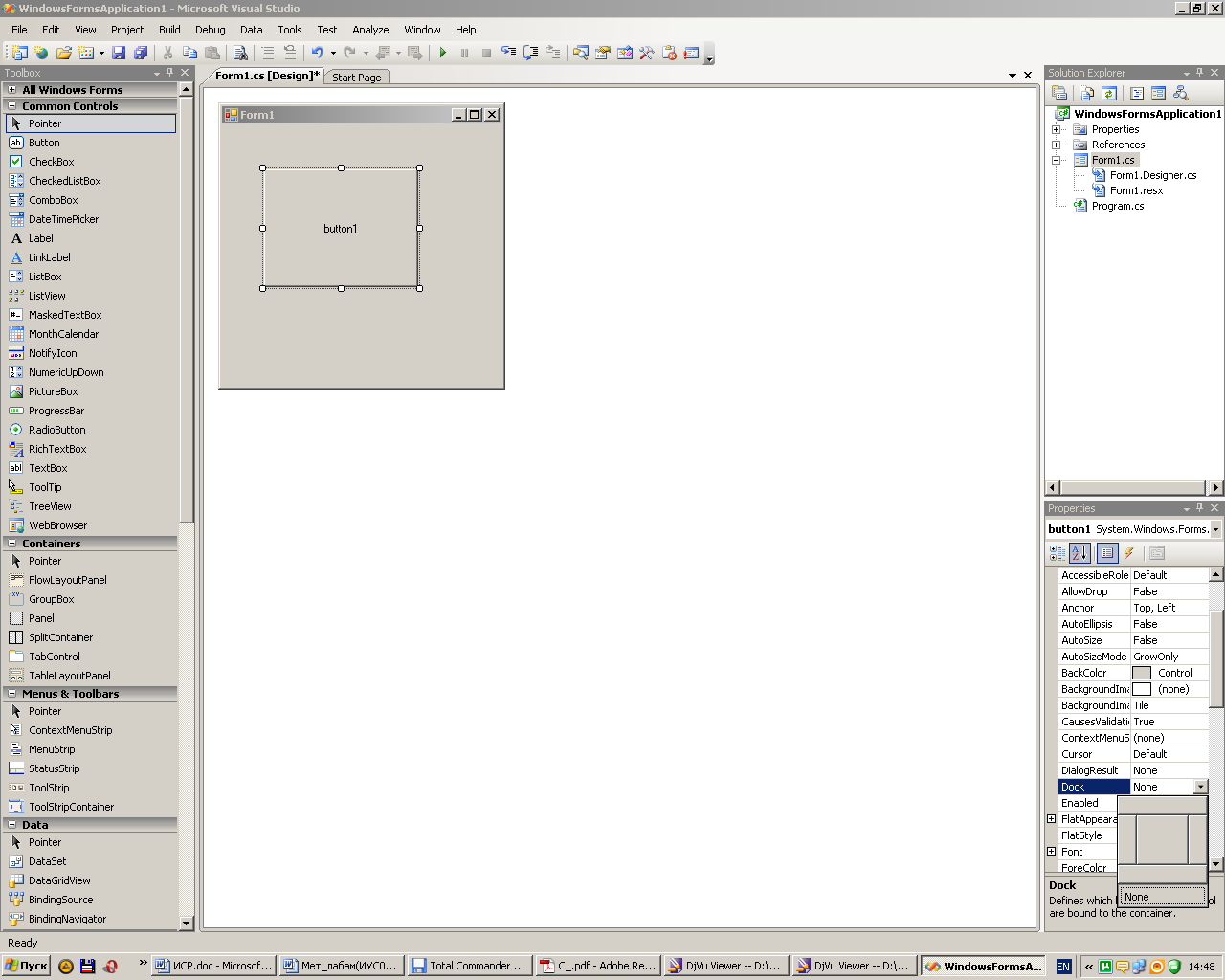- •1.Лабораторная работа № 1 «Настройка интегрированной среды разработки Visual Studio»
- •1.1.Теоретические положения
- •1.1.1Основы работы с Visual Studio .Net
- •Создание проекта
- •Обозреватель проекта
- •Конструктор формы
- •Окно редактора кода
- •Окно свойств
- •Утилита обзора классов Class View
- •Утилита Object Browser
- •1.1.2Настройка интегрированной среды разработки
- •1.2.Контрольные вопросы
Окно редактора кода
В окне редактора кода (рис. 1.6), располагается текст программы, созданный средой автоматически. Текст представляет собой каркас, в который программист добавляет код по мере необходимости. По-умолчанию ключевые (зарезервированные) слова отображаются синим цветом, комментарии различных типов — серым и темно-зеленым, остальной текст — черным. Слева от текста находятся символы структуры: щелкнув на любом квадратике с минусом, можно скрыть соответствующий блок кода. При этом минус превращается в плюс, щелкнув на котором, можно опять вывести блок на экран. Это средство хорошо визуально структурирует код и позволяет сфокусировать внимание на нужных фрагментах.
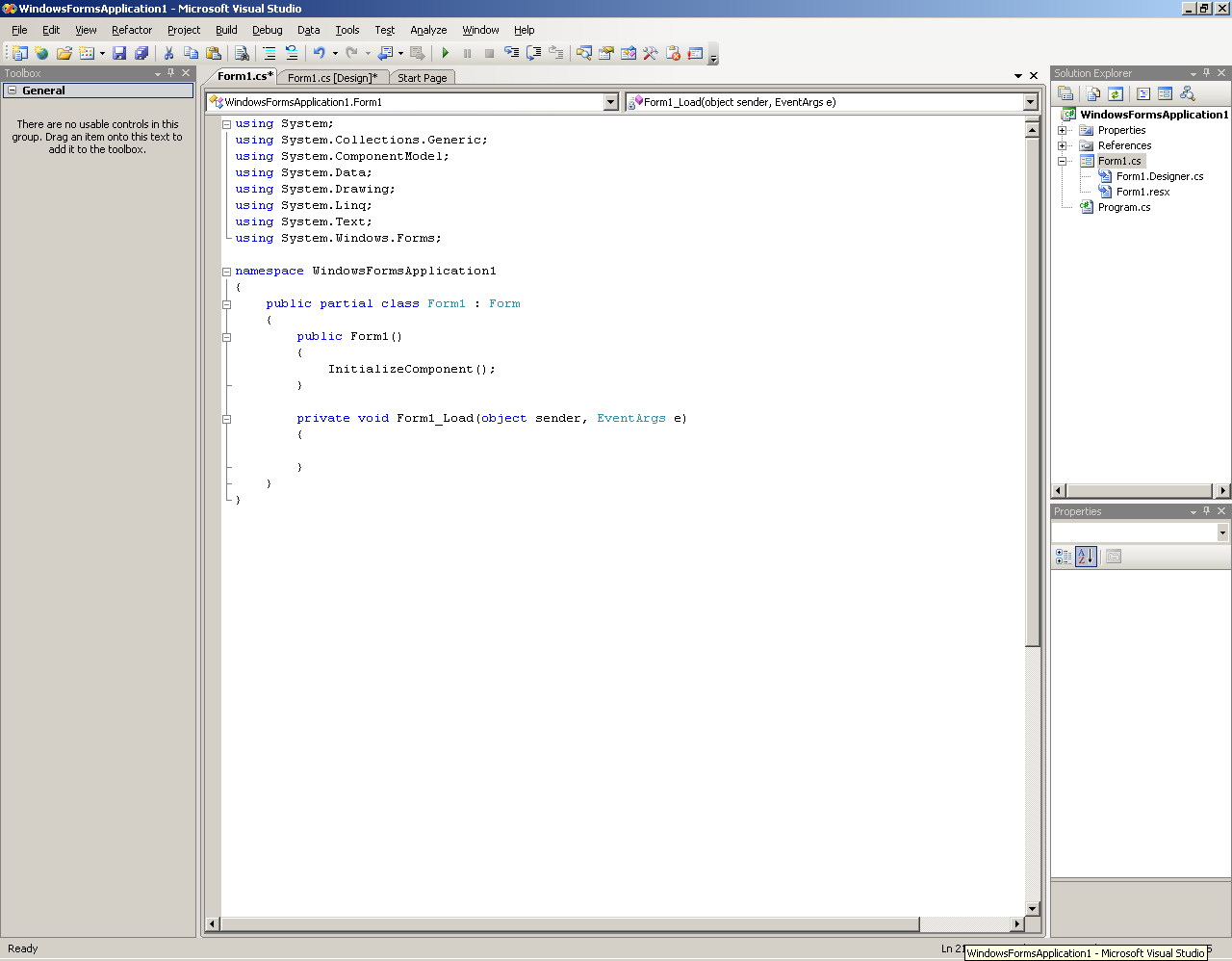
Рис. 1.6 – Окно редактора кода
Кроме того, по мере ввода кода выполняется его синтаксическая проверка, а код, вызывающий появление ошибок в процессе компиляции, выделяется, что носит название отладки на стадии проектирования (design-time debugging). Редактор кода располагает также средством IntelliSense, что обеспечивает автоматическое отображение имен классов, полей или методов, при начале их ввода. Аналогичным образом, по мере ввода имен параметров методов, редактор отображает список параметров для всех перегруженных версий, предусмотренных для данного метода. Действие IntelliSense на примере одного из базовых классов .NET, ListBox, показано на рис. 1.7

Рис. 1.7 – Действие средства IntelliSense
Окно свойств
Меню ViewProperties Window открывает окно свойств выбранного в текущий момент объекта (рис. 1.8). Указанный объект можно изменить с помощью выпадающего списка, расположенного в верхней части окна свойств, которое содержит все элементы управления формы.
С тандартное
окно свойств содержит две закладки,
переключаемые кнопками
тандартное
окно свойств содержит две закладки,
переключаемые кнопками
![]() и
и
![]() .
Первая кнопка переключает на закладку
свойств объекта. Здесь собраны все
свойства, которые позволяют посмотреть
и изменить выбранный объект. Вторая
кнопка переключает на закладку Events
(События), которая содержит список
событий, доступных для выбранного
объекта.
.
Первая кнопка переключает на закладку
свойств объекта. Здесь собраны все
свойства, которые позволяют посмотреть
и изменить выбранный объект. Вторая
кнопка переключает на закладку Events
(События), которая содержит список
событий, доступных для выбранного
объекта.
Каждое свойство, в зависимости от его типа, имеет свой редактор свойств. Среда VS предоставляет редакторы для всех стандартных свойств, которые показаны на рис. 1.9 - 1.15:
простой редактор текстовых и числовых полей позволяет изменять все свойства с типом string, int и т.п.;
редактор выбора из списка позволяет модифицировать перечисления (enum), а также свойство bool (выбор из списка true/false);
редактор цветов позволяет редактировать свойства типа Color;
редактор шрифтов позволяет изменять шрифт или каждую из его составляющих с помощью специального диалога;
редакторы свойств TextAlign и Dock показывают специальные диалоговые окна.
Рис. 1.8 – Редактор простого (текстового или числового) поля |
Рис. 1.9 – Редактор с помощью выбора из списка |
Рис. 1.10 – Редактор цветов |
Рис. 1.11 – Редактор шрифта (по частям) |
Рис. 1.12 – Редактор шрифта |
|
Рис. 1.13 – Редактор выравнивания (свойство TextAlign) |
Рис. 1.14 – Редактор привязки (свойство Dock) |